So blockieren Sie eine Nummer oder eine SMS auf Ihrem OnePlus 9 Pro
Die Experten stehen Ihnen zur Verfügung, um Ihnen zu helfen.

So blockieren Sie eine Nummer oder eine SMS auf OnePlus 9 Pro
In diesem Abschnitt werden wir Ihnen schrittweise erläutern auf welche Art und Weise Sie eine bestimmte Rufnummer sowie den Empfang von SMS eines bestimmten Kontaktes unterbinden können.
Rufnummer blockieren
Um eine Nummer auf Ihrem OnePlus 9 Pro zu blockieren, müssen Sie folgendermaßen vorgehen:
- Gehen Sie über das Menü Ihres Smartphones auf „Kontakte“.
- Klicken Sie auf den Kontakt, den Sie blockieren möchten. Drücken Sie dann auf die drei Punkte und daraufhin auf „Zur Sperrliste hinzufügen“.
- Sie erhalten von nun an keine Anrufe mehr von diesem Kontakt. Die Person kann Sie jedoch immer noch per SMS kontaktieren.
Bei dieser Methode wird der Anruf nicht in die Mailbox umgeleitet, sondern der Kontakt wird beim Versuch Sie anzurufen ein Besetzt-Zeichen erhalten.
Blockierte Anrufe zur Mailbox umleiten
Wenn Sie dennoch darüber informiert werden möchten, dass der von Ihnen blockierte Kontakt Sie kontaktiert hat, können Sie den Anruf einfach zur Mailbox umleiten.
Wenn Sie alle Anrufe in die Mailbox umleiten möchten, geben Sie auf dem Tastenfeld Ihres OnePlus 9 Pro *21# ein. Um die Funktion wieder zu deaktivieren, müssen Sie #21# eingeben.
Um einen bestimmten Kontakt umzuleiten, müssen Sie diesen unter Ihren Kontakten suchen und auf die drei Punkte klicken. Im Anschluss müssen Sie die Option „Alle Anrufe an Mailbox“ aktivieren.
Anrufe allgemein blockieren
Wenn Sie gleich mehrere Anrufe blockieren möchten, können Sie dies wie folgt:
- Gehen Sie zu den Einstellungen auf Ihrem Telefon. Klicken Sie auf „Anrufeinstellungen“.
- Tippen Sie im Anschluss auf „Zusätzliche Einstellungen“ > „Anrufsperre“.
- Sie können nun zwischen mehreren Optionen wählen, z. B. wenn Sie keine internationalen Anrufe empfangen möchten, können Sie dies hier durch Klicken aktivieren. Sie können genauso gut einfach alle eingehenden Anrufe automatisch ablehnen.
Liste für automatische Ablehnung
Wenn Sie gleich mehrere Anrufe ablehnen wollen, können Sie dies, indem Sie eine Liste für eine automatische Ablehnung erstellen.

- Gehen Sie über die „Einstellungen“ auf „Anrufeinstellungen“ und dann auf „Anruf ablehnen“.
- Sie können nun eine Rufnummer eingeben oder einen Kontakt auswählen.
SMS blockieren
Wenn Sie von bestimmten Personen auch keine SMS mehr empfangen möchten, besteht die Möglichkeit, die SMS von diesem Kontakt zu blockieren:
- Gehen Sie über das Menü zu den „Nachrichten“ auf Ihrem Mobiltelefon. Klicken Sie bei den aufgeführten Gesprächen auf den Kontakt von dem Sie künftig keine SMS mehr erhalten möchten. Halten Sie für einige Sekunden gedrückt bis Ihnen eine Auswahl auf dem Display angezeigt wird.
- Klicken Sie schließlich auf „Als Spam-Nr. hinzufügen“.
Wenn Sie eine Spam-Liste erstellen möchten, müssen Sie Folgendes tun:
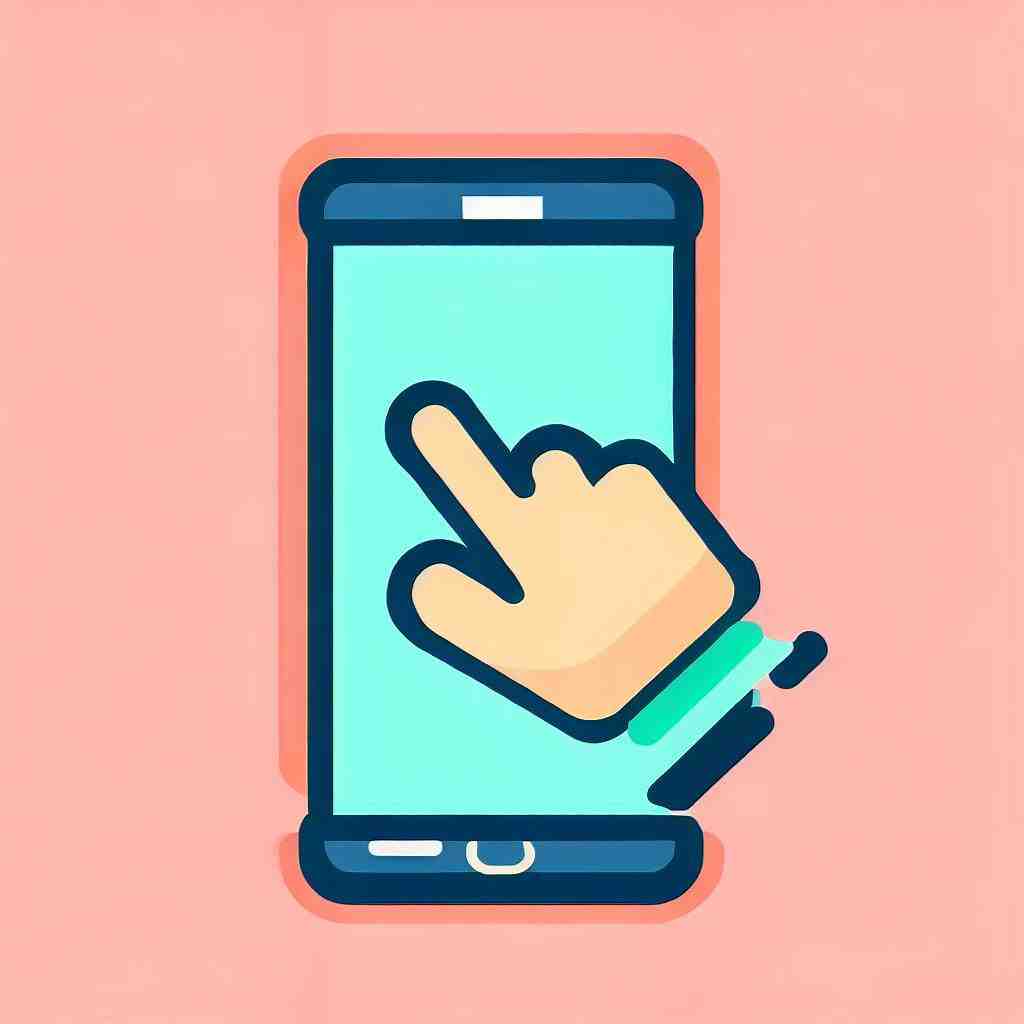
- Klicken Sie bei dem Menüpunkt „Nachrichten“ auf die drei Punkte unten und dann auf „Einstellungen“.
- Gehen Sie zu dem Punkt „Spam-Einstellungen“. Durch Klicken wird diese Option aktiviert, falls Sie es bis dahin noch nicht war.
- Drücken Sie anschließend auf „Als Spam-Nr. hinzufügen“. Sie können dann erneut entweder eine Rufnummer angeben oder einen Kontakt aus Ihrer Liste auswählen.
Wir hoffen, dass wir Ihnen helfen konnten eine Rufnummer sowie SMS auf Ihrem OnePlus 9 Pro zu blockieren.
Was passiert wenn man SMS blockiert?
Für den blockierten Anrufer sagt sich das in einem andauernden Besetzt-Zeichen. Der Angerufene sieht den Anruf nicht direkt, wird anschließend aber über einen entgangenen Anruf informiert. Auch SMS oder iMessage-Nachrichten werden dann nicht mehr zugestellt.
Kann man eine Nummer komplett blockieren?
Öffnen Sie dazu die Telefon-App und navigieren Sie in das Einstellungsmenü, indem Sie auf die drei Punkte in der oberen rechten Ecke drücken. Gehen Sie nun auf den Menüpunkt „Nummern sperren“. Hier can SIE nun generell alle Unbekannten Anrufer blockieren oder Eine Nummer eingeben, sterben SIE Nicht mehr kontaktieren darf.
Kann man den SMS-Versand blockieren?
Du kannst eingehende Anrufe oder SMS auf deinem Handy sperren. Ausgehende Anrufe oder SMS sind auf deinem Handy nicht sperrbar.
So blockieren Sie die Nummer in OnePlus 9 Pro – Blockieren Sie Texte und Anrufe
7 Anhangfragen
Wie blockiere ich SMS-Nachrichten auf dem iPhone?
– Tippe in der Konversation der App „Nachrichten“ auf den Namen oder die Telefonnummer ganz oben.
– Tippe auf die Infotaste , scrolle nach unten und tippe auf „Anrufer blockieren“.
Wie kann man eine Nummer komplett blockieren?
– Öffnen Sie die Telefon-App.
– Tippen Sie auf das Dreipunkt-Menü Anrufliste .
– Tippen Sie auf einen Anruf von der Nummer, die blockiert werden soll.
– Tippen Sie auf Blockieren/Spam melden.
Kann man Nachrichten später lesen?
Wie kann man WhatsApp blockierte Nachrichten auf Android lesen? Gibt es eine Möglichkeit, blockierte Nachrichten wie wiederherzustellen? Wie bereits erwähnt, erhalten Sie nach der Blockierung keine WhatsApp-Nachrichten mehr von dieser Person. Nur die entblockte Person hat die blockierten Nachrichten noch im Chatverlauf.
Wie kann ich eine Nachricht blockieren?
– Öffnen Sie die Nachrichten-App.
– Halten Sie auf dem Startbildschirm die Unterhaltung gedrückt, die Sie blockieren möchten.
– Tippen Sie auf „Blockieren“ OK.
Können blockierte Kontakte Nachrichten schreiben?
Blockierte Kontakte können dich nicht mehr anrufen oder dir Nachrichten senden. Dein Zeitstempel „Zuletzt online“, dein Online-Status, deine Statusmeldungen und Änderungen an deinem Profilbild sind für deine blockierten Kontakte nicht mehr sichtbar.
Wie kann man unbekannte SMS iPhone blockieren?
Wählen Sie „Einstellungen“ > „Nachrichten“, scrollen Sie nach unten zu „Nachrichtenfilter“, und aktivieren Sie die Option „Unbekannte Absender filtern“. Wenn diese Einstellung aktiviert ist, kannst du Nachrichten von Personen, die sich nicht in deinen Kontakten befinden, nur unter „Filter“ > „Unbekannte Absender“ sehen.
Wo finde ich blockierte Nachrichten bei WhatsApp?
Schritt 1. Klicken Sie in WhatsApp in der oberen rechten Ecke auf Weitere Optionen > Einstellungen. Schritt 2. Klicken Sie darauf Konto > Datenschutz > Blockierte Kontakte.
Sie können auch unsere anderen Artikel konsultieren:
- So importieren Sie Ihre Kontakte auf Ihrem OnePlus 9 Pro
- So ändern Sie die Schriftart auf Ihrem OnePlus 9 Pro
- So erhöḧen Sie die Lautstärke auf Ihrem OnePlus 9 Pro
Alle Expertenteams stehen Ihnen zur Verfügung, wenn Sie weitere Informationen benötigen.
